
LN40C550J1F - Télévision SAMSUNG - Notice d'utilisation et mode d'emploi gratuit
Retrouvez gratuitement la notice de l'appareil LN40C550J1F SAMSUNG au format PDF.
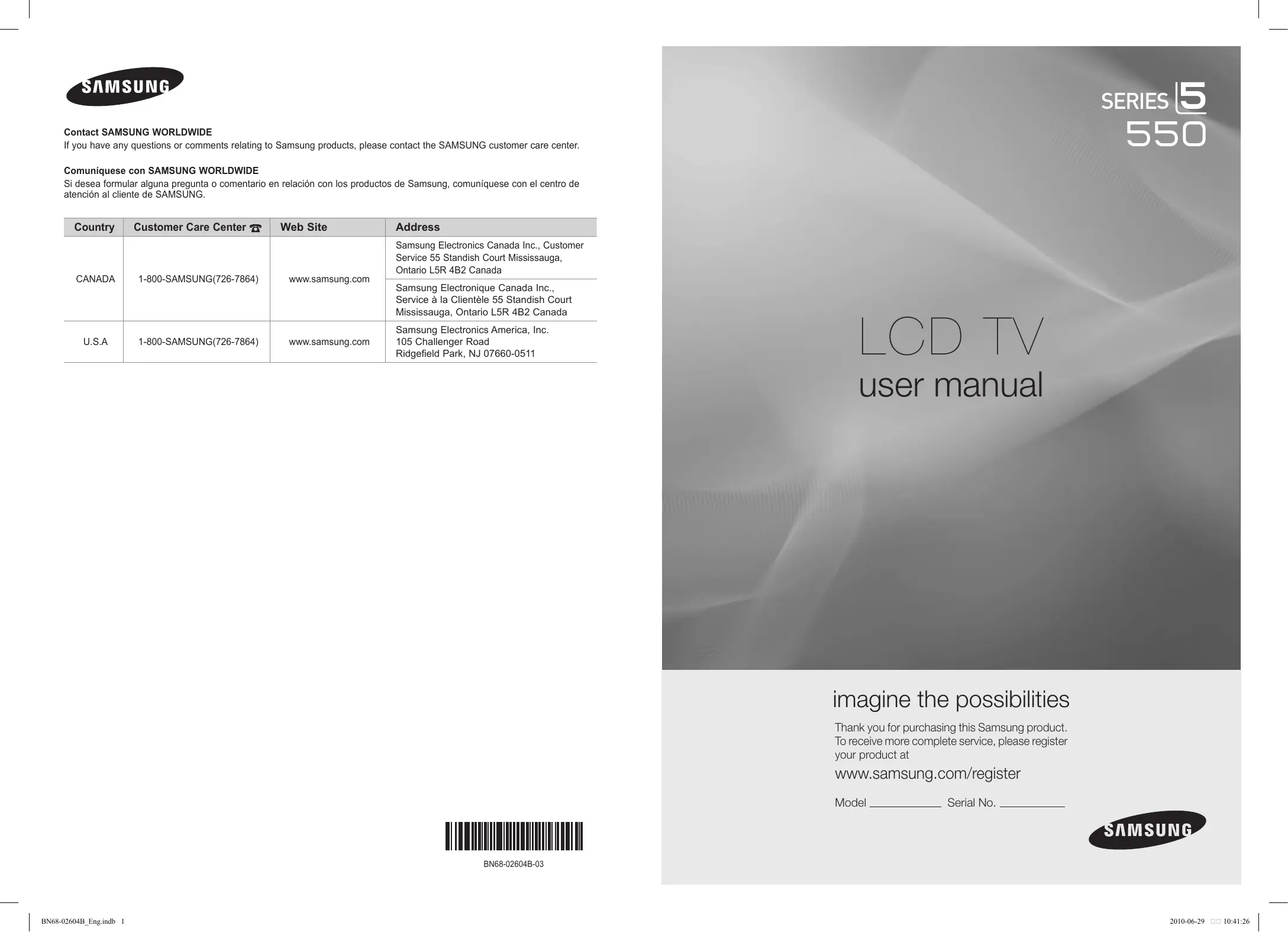
| Type de produit | TV LCD 40 pouces |
| Résolution d'écran | 1920 x 1080 pixels (Full HD) |
| Technologie d'affichage | LCD avec rétroéclairage LED |
| Fréquence de rafraîchissement | 60 Hz |
| Connectivité | 3x HDMI, 2x USB, 1x composante, 1x composite, 1x sortie audio numérique |
| Alimentation électrique | AC 100-240V, 50/60Hz |
| Dimensions approximatives (L x H x P) | 95.5 x 62.3 x 25.4 cm (avec pied) |
| Poids | 12.3 kg (avec pied) |
| Fonctions principales | Mode Économie d'énergie, réglages d'image, tuner numérique intégré |
| Entretien et nettoyage | Utiliser un chiffon doux et sec, éviter les produits chimiques agressifs |
| Pièces détachées et réparabilité | Réparabilité modérée, pièces disponibles via le service après-vente Samsung |
| Consommation d'énergie | Environ 90 W en fonctionnement, 0.3 W en veille |
| Garantie | 2 ans |
FOIRE AUX QUESTIONS - LN40C550J1F SAMSUNG
Téléchargez la notice de votre Télévision au format PDF gratuitement ! Retrouvez votre notice LN40C550J1F - SAMSUNG et reprennez votre appareil électronique en main. Sur cette page sont publiés tous les documents nécessaires à l'utilisation de votre appareil LN40C550J1F de la marque SAMSUNG.
LN40C550J1F SAMSUNG
✎✎ Voir le bon de garantie pour avoir plus d'information sur les conditions de garantie.
Le format écran large des écrans ACL (16:9, soit le rapport hauteur/largeur de l’image) est conçu principalement pour les vidéos plein écran à écran large. Les images affichées devraient être en format écran large 16:9 ou agrandi afin de remplir l'écran si votre modèle offre cette caractéristique et que les images sont constamment en mouvement. L'affichage de graphiques et d'images fixes, comme les barres noires des vidéos et des programmes de télévision en format standard non agrandi doit être limité au maximum à 5 % du temps d'écoute hebdomadaire.
De plus, il faut limiter l’affichage d’images et de textes fixes, comme les rapports boursiers, les affichages de jeux vidéo, les logos des stations, les sites Web ou les images graphiques et les schémas des ordinateurs, tel qu'indiqué ci-dessus, et ce pour tous les téléviseurs. L'affichage d'images fixes qui ne respecte pas les directives ci-dessus peut causer un vieillissement inégal des écrans ACL en y créant des images fantômes subtiles mais permanentes. Pour éviter ce problème, faites varier les émissions et les images et regarder principalement des images plein écran en mouvement et non pas des images ou des barres foncées fixes. Dans les modèles d'écran à plasma qui offrent des caractéristiques de format d'image, utiliser ces commandes pour obtenir différents formats en plein écran. Prendre garde au choix des formats et à leur durée d'utilisation. Un vieillissement inégal résultant du choix et de l’utilisation d’un format, tout comme les images rémanentes, ne sont pas couverts par la garantie limitée de Samsung. • ÉNONCÉ DE GARANTIE LIMITÉE DE SAMSUNG ELECTRONICS POUR L'AMÉRIQUE DU NORD Assujettie aux exigences, conditions, exclusions et limitations de la garantie limitée originale fournie avec les produits de Samsung Electronics (SAMSUNG) et les exigences, conditions, exclusions et limitations de la présente garantie, SAMSUNG offrira en plus un service de réparation sous garantie aux États-Unis pour les produits achetés au Canada et un service de réparation sous garantie au Canada pour les produits achetés aux États-Unis pendant la période de garantie précisée à l'origine et pour l'acheteur initial seulement. Les réparations sous garantie décrites ci-dessus doivent être effectuées dans un centre de réparation agréé SAMSUNG. En plus de la présente garantie, la garantie limitée originale et une facture datée en tant que preuve d'achat doivent être présentées au centre de réparation. Le transport de l'appareil au et à partir du centre de réparation demeure la responsabilité de l'acheteur. Les conditions couvertes ne sont limitées qu'aux vices de matériaux et de fabrication dans des conditions d'utilisation normale. Exclues, mais non pas limitées à, sont les dispositions précisées à l'origine pour le service à domicile ou sur place, durées de réparation minimales et maximales, échanges ou remplacements, accessoires, options, extensions ou produits non durables. Pour obtenir le nom d'un centre de réparation agréé Samsung, composez sans frais : – Aux États-Unis : 1-800-SAMSUNG (1-800-726-7864)
– Au Canada : 1 800 SAMSUNG Avertissement relatif à l'image fixe
Évitez l'affichage d'images fixes (telles que des fichiers photo jpeg) ou d'éléments d'image fixes (tels que les logos de canaux, le format d'image 4:3 ou panorama, barre de défilement affichant les nouvelles ou la bourse dans le bas de l'écran, etc.) à l'écran. L’affichage constant d'images fixes peut causer l’apparition d’images fantômes sur un écran ACL et altérer la qualité de l'image. Afin de réduire le risque éventuel d’un tel effet, veuillez suivre les recommandations suivantes : • Évitez d'afficher la même chaîne pendant de longues périodes. • Essayez de toujours afficher une l'image en plein écran, utilisez le menu de réglage du format de l'image pour de meilleurs résultats. • Réduisez les valeurs de luminosité et de contraste au minimum requis pour obtenir la qualité d'image voulue, les valeurs excessives peuvent accélérer le processus d'usure. • Utilisez souvent toutes les fonctions de votre téléviseur conçues pour réduire la rémanence d'images et l'usure de l'écran, consultez la section appropriée du manuel pour obtenir plus de détails.
Sécurisation de l’espace d’installation
Respectez les distances requises entre le produit et les autres objets (p. ex., les murs) afin d'assurer une bonne ventilation. Le non-respect de ces distances pourrait faire augmenter la température interne du produit et causer un incendie ou endommager le produit.
✎✎ Lorsque vous utilisez un support ou un support mural, utilisez seulement les pièces fournies par Samsung Electronics. xx Si vous utilisez des pièces fournies par un autre fabricant, cela pourrait endommager le produit ou causer des blessures engendrées par la chute du produit.
✎✎ L’aspect peut différer selon le produit.
Installation sur un support.
Installation murale.
Affichage de la télécommande 6 Branchement à une antenne 7 Prêt-à-l’emploi (Mise en marche initiale) 7
Branchements yy yy yy yy
Branchement à un appareil audiovisuel 8
Branchement à un appareil audio 9 Branchement d’un PC 9 Modification de la source d'entrée 11
Connexion à un réseau câblé
Connexion à un réseau sans fil
Mémorisation des canaux
Modification des canaux Autres fonctions
Ajustement des réglages du son Réglages du son
16 16 Utilisation de la fonction de veille Réglage de la veille ou du réveil Exclusion automatique de programmes Autres fonctions Fonction image sur image (ISI)
✎✎Placez l’appareil à la verticale, puis serrez les vis. Si vous les vissez alors que le téléviseur est en position horizontale, il pourrait pencher d'un côté.
Affichage du panneau de configuration
✎✎La couleur et la forme du produit peuvent varier en fonction du modèle.
Capteur de télécommande
Indicateur d'alimentation
Orienter la télécommande vers le capteur sur le téléviseur.
SOURCEE Permet de passer d'une source d'entrée à l'autre. Dans le menu à l’écran, cette touche a la même fonction que la touche ENTERE de la télécommande.
Une petite quantité d'électricité est consommée même lorsque le téléviseur est mis hors tension. Il est conseillé de débrancher le cordon d'alimentation.
BN68-02604B-CF.indd 5
✎✎Cette télécommande est spécialement conçue pour les personnes aveugles. Les touches Power, Channel et Volume comportent des points de braille.
Allume ou éteint la lumière de contrôle de la télécommande. Lorsqu'allumée, les touches s'illuminent pendant un moment après l'appui.
(L’utilisation de la télécommande alors que le rétroéclairage est activé réduit le temps d’utilisation des piles.)
Permet de mettre le téléviseur sous tension et hors tension.
Affiche et sélectionne les sources vidéo disponibles. (p. 11) Appuyez sur cette touche pour accéder directement aux canaux.
Permet d’écouter le canal précédent.
Appuyez sur cette touche pour sélectionner des canaux supplémentaires
(numériques) diffusés par une même station. Par exemple, pour sélectionner le canal « 54-3 », appuyez sur « 54 », puis sur « - » et sur « 3 ». Règle le volume.
PRE-CH Coupe temporairement le son.
Touches du menu Liste des canaux, Media Play, etc. S.MODE: choisit le mode sonore. (p. 16) SLEEP: Éteint automatiquement le téléviseur après le délai choisi. (p. 18) MTS: A ppuyez sur cette touche pour choisir entre les modes stéréo, mono ou diffusion SAP (secondepiste audio) (p. 17). P.MODE: choisit le mode d’image. (p. 14) P.SIZE: Sélectionne le format de l'image. (p. 15) CC: Appuyez sur cette touche pour régler la fonction de sous-titrage. (p. 20)
Insertion des piles (Piles : AAA)
xx La couleur et la forme peuvent varier en fonction du modèle.
Au moment de la première mise en marche du téléviseur, les réglages de base s’effectuent automatiquement.
✎✎Branchement du cordon d'alimentation et de l'antenne.
Sélectionnez la langue d'affichage à l'écran désirée.
Sélection du mode Démo magasin ou Utilisation à domicile
Appuyez sur la touche ◄ ou ►, puis sur la touche ENTERE. yy Sélectionnez le mode Util. à domicile. Le mode Démo magasin ne doit être utilisé qu’en magasin. yy Pour revenir au mode Util. à domicile à partir du mode Démo magasin
(standard) : appuyez sur la touche de volume du téléviseur. Lorsque le réglage du volume est affiché à l’écran, appuyez sur la touche MENU du téléviseur pendant 5 secondes.
Choisissez le fuseau horaire de votre région.
7 Appuyez sur la touche ENTERE.
une ancienne version du mode HDMI est branché au téléviseur. Si un tel problème survient, renseignez-vous sur la version
HDMI auprès du fabricant de l'appareil externe et, si elle trop ancienne, demandez une mise à niveau.
xx Vérifiez que vous achetez un câble HDMI certifié. Sinon, l'image risque de ne pas s'afficher ou une erreur de connexion peut survenir.
Utilisation d'un câble de composante : (jusqu’à 1080p) à l’aide d’un câble audio/vidéo : (480i uniquement)
Appareils disponibles : lecteur de DVD, lecteur Blu-ray, câblosélecteur et récepteur satellite, magnétoscope.
✎✎Pour le branchement aux prises
A/V pour obtenir la meilleure qualité d'image.
possible d’entendre le son provenant de la prise optique du téléviseur. Lorsque le téléviseur reçoit des signaux numériques, il transmet le son en 5,1 canaux à l'amplificateur ou lecteur de DVD de la chaîne de cinéma maison. Lorsque la source est un composant numérique, comme un lecteur DVD/Blu-ray, un câblosélecteur ou un récepteur satellite (boîtier décodeur), et que ce dernier est branché au téléviseur à l'aide d'un câble HDMI, l'amplificateur ou lecteur de DVD de la chaîne de cinéma maison ne fera entendre qu'un son en deux canaux. Pour entendre le son en 5.1 canaux, branchez directement la prise Digital Audio Out du lecteur DVD/ Blu-Ray, câblosélecteur ou récepteur satellite à un amplificateur ou une chaîne de cinéma maison.
✎✎AUDIO OUT : À brancher aux prises d’entrée audio de votre amplificateur/chaîne de cinéma maison.
xx Utilisez le connecteur approprié pour le branchement (vendu séparément). xx Lorsqu’un amplificateur audio est branché aux prises de sortie gauche et droite AUDIO OUT : Réduire le
Lorsqu’un câble HDMI/DVI est branché au port HDMI IN 1(DVI), réglez ce dernier au mode DVI PC ou Appareils DVI sous Entrer le nom.
Avant d'utiliser le téléviseur, suivez les étapes ci-dessous pour apprendre comment naviguer dans les menus et sélectionner et ajuster différentes fonctions. CHLIST
3 Touche RETURN : Permet de retourner au menu précédent. 4 Touche EXIT : Quitte le menu de l’écran.
Sélectionnez le sous-menu voulu à l'aide de la touche ▲ou ▼. Appuyez sur la touche ◄ ou ► pour choisir la valeur d'une option. Le réglage du menu OSD varie en fonction du menu sélectionné. Appuyez sur la touche ENTERE pour confirmer la sélection. Appuyez sur la touche EXIT.
Ajoutez, supprimez ou définissez vos canaux favoris et utilisez le télé-horaire des diffusions numériques.
Sélectionnez un canal dans la liste Tous les canaux, Canaux ajoutés, Favori ou Enregistrement par minuterie en appuyant sur les touches ▲ / ▼, puis sur ENTERE. Vous pouvez alors visionner le canal sélectionné.
Une émission réservée.
Antenne (Air / Câble) t
Avant que votre téléviseur ne puisse commencer à mémoriser les canaux disponibles, vous devez spécifier le type de la source de signal branchée au téléviseur (c'est-à-dire une antenne ou le câble).
STD, HRC et IRC désignent différents systèmes de câblodistribution. Communiquez avec votre câblodistributeur pour déterminer le système de câble de votre région. La sélection de la source de signal est maintenant terminée.
xx Une fois tous les canaux mémorisés, le téléviseur
commence à éliminer les canaux brouillés. Puis le menu
Prog. auto s'affiche de nouveau.
Un programme en cours de diffusion.
BN68-02604B-CF.indd 12
Quotid. dans Répéter, vous pouvez entrer la date que vous voulez.
■■ Modifier le nom du canal (canaux analogiques seulement) : assignez un nom personnalisé au canal.
canal ou plus est sélectionné.
Appuyez sur ENTERE pour sélectionner Arrêt.
Appuyez sur la touche ◄ pour sélectionner Oui. Appuyez sur la touche ENTERE.
Enregistrement par minuterie
✎✎Cette fonction n’est accessible qu’en mode Câble.
Vous pouvez regarder, modifier ou supprimer une émission réservée pour l'écoute.
OO MENUm → Chaîne → Liste des canaux → ENTERE
Les options du menu peuvent varier selon le statut du canal. 1. Sélectionnez un canal et appuyez sur la touche TOOLS. 2. Choisissez une fonction et modifiez les paramètres. ■■ Ajouter / Supprimer : Ajoutez ou de supprimez un canal afin d'afficher seulement les canaux désirés.
2. Le message Arrêter Prog. auto? s’affiche. Sélectionner Oui en appuyant sur la touche ◄ ou ►.
3. Appuyez sur la touche ENTERE.
Appuyez sur ENTER pour choisir Liste des canaux.
2. Appuyez sur la touche ◄ et▼ pour accéder au menu
Enregistrement par minuterie. ■■ Information, modification : Modifie une émission réservée pour l'écoute. ■■ Annuler horaires : Annule une émission réservée pour l'écoute. ■■ Information : Affiche une émission réservée pour l'écoute. (Il est également possible de modifier l'information relative à une émission.) ■■ Tout sélect./Désélec. tout : Vous pouvez sélectionner ou désélectionner tous les canaux de la liste.
SLEEPP.MODE. puis appuyez sur la touche
■■ Cinéma : Pour regarder des films dans une pièce sombre.
▲ ou ▼ pour régler la position verticale. Appuyez sur la touche ◄ ou ► pour régler la position horizontale. ■■ Rétablir l'image: Rétablit l'image en fonction des réglages par défaut. Utilisation du téléviseur comme écran PC Configuration du logiciel sur votre PC (sous Windows XP) Selon la version de Windows et la carte vidéo, les écrans affichés peuvent différer, mais les mêmes renseignements de configuration de base s’appliquent dans la plupart des cas. (Sinon, communiquez avec le fabricant de l'ordinateur ou votre détaillant Samsung.) 1. Cliquez sur "Panneau de configuration" dans le Démarrer de Windows. 2.
Cliquez sur Apparence et Thèmes" dans le "Panneau de configuration" et la boîte de dialogue d'affichage apparaît.
■■ Équilibrage du blanc : Règle la température de la couleur pour une image plus naturelle. Décal.-R / Décal.-V / Décal.-B : Règle la profondeur de chaque couleur (rouge, vert, bleu). Gain-R / Gain-V / Gain-B : Règle la luminosité de chaque couleur (rouge, vert, bleu). Régler : Rétablit tous les réglages Équillibrage du blanc aux réglages par défaut.
■■ Taille : Votre câblosélecteur ou récepteur satellite peut également disposer de ses
P.MODE P.SIZE propres tailles d'écran. Toutefois, nous vous recommandons d'utiliser le mode 16:9 la plupart du temps. 16:9 : Pour régler l'image en mode 16:9. Zoom1 : Pour un agrandissement modéré. Zoom2 : Pour un plus grand agrandissement. Format large : Augmente le facteur de forme de l'image pour qu'elle remplisse l'écran en entier. 4:3 : Pour régler l'image en mode 4:3.
✎✎ Ne pas utiliser le format d'image 4:3 pendant de
Appuyez sur la touche ▲ ou ▼ pour déplacer l’image vers le haut ou le bas. Appuyez sur la touche ENTERE. Appuyez sur la touche ► pour sélectionner Régler. Appuyez sur la touche ENTERE pour replacer l'image à sa position par défaut.
■■ Ton chair : Rehausse le "ton chair" (rose) de l’image.
■■ Amélioration des bords (Off / On) : Souligne le contour des objets. Français 3. Appuyer sur la touche ▲, ▼, ◄ ou ► pour déplacer l'image. 4. Appuyez sur la touche ENTERE. 5. Appuyez sur ◄ ou ► pour choisir Rétablir. 6. Appuyez sur la touche ENTERE button. xx HD (Haute définition) : 16:9 - 1080i/1080p (1920x1080), 720p (1280x720) xx Les réglages peuvent être définis et mémorisés pour chacun des appareils externes branchés à une entrée sur le téléviseur. Source d'entrée ATV, AV, ¦¦ Modification du mode Son préréglé
Visual. auto. : Si vous changez les canaux analogiques, l'intensité du signal s'affiche.
Disponible seulement pour les canaux analogues.
■■ Balance G/D: Règle la balance entre les haut-parleurs droit et gauche.
■■ 100Hz / 300Hz / 1KHz / 3KHz / 10KHz (Réglage de la largeur de bande): Règle le niveau des fréquences de largeur de bande. ■■ Régler: Rétablit les valeurs par défaut des réglages de l'égaliseur.
OO MENUm → Son → ENTERE Virtual Surround (Off / On)
(en mode sonore standard seulement). Cette fonction offre une qualité audio virtuelle à 5.1 canaux avec n'importe quelle chaîne à deux enceintes ou écouteurs grâce à la technologie HRTF (Head Related Transfer Function). ✎✎Selon l'émission, il est possible de choisir entre les modes Mono, Stéréo ou SAP.
Cette fonction est utile la nuit.
Sélect. le haut-parleur
(Haut-p. externe / Haut-parleur TV) Vous pourriez entendre un écho du son en raison d'une différence de vitesse de décodage du haut-parleur principal et du récepteur audio. Si c'est le cas, réglez le téléviseur à Haut-p. externe.
✎✎Lorsque l'option Sélect. le haut-parleur est réglée à Haut-p. externe, les touches de volume et MUTE ne fonctionneront pas et les réglages du son seront limités.
Réinitialisation du son
MEDIA.P Rétablit tous les réglages de l'image aux réglages prédéfinis par défaut en usine.
Menu de configuration
¦¦ Réglage de l’horloge
OO MENUm → Configuration → Heure → ENTERE Heure
Si vous débranchez le cordon d'alimentation, vous devez régler l'horloge de nouveau. Mode horloge: Règle l’heure courante manuellement ou automatiquement. –– Auto: Permet de régler l'heure automatiquement en utilisant l'heure du signal d’un canal numérique L'antenne doit être branchée pour que le réglage automatique de l'horloge s’effectue. –– Manuel: Réglez l’heure manuellement.
Mode horloge est réglée à Manuel. Il est possible de régler directement le mois, le jour, l’année, l’heure et les minutes à l’aide des touches numériques de la télécommande. H. d'été (Off / On): Permet d'activer et de désactiver laPOWER fonction de l'heure avancée. Cette fonction n’est accessible que lorsque la fonction Mode horloge est réglée à Auto. Fuseau hor.: Choisissez votre fuseau horaire.
Antenne (lorsque la fonction Source est réglée sur TV): Sélectionner Air ou Câble.
Choisissez un dossier sur un dispositif USB qui contiendra les fichiers musicaux ou les photos à lire lors de la mise sous tension automatique du téléviseur. Si le dispositif USB ne contient aucun fichier musical ou que le dossier contenant le fichier musical n'est pas sélectionné, la fonction Veille ou Réveil ne fonctionnera CHLIST pas correctement. INFO Le diaporama ne pourra pas s’afficher s’il n’y a qu’un seul fichier photo dans le dispositif USB. Si le nom du dossier est trop long, il ne peut être sélectionné. Chaque dispositif USB utilisé reçoit son propre dossier. Lorsque vous utilisez plus d'un dispositif USB d'un même type, assurez-vous que chaque dossier assigné à chaque dispositif USB reçoit un nom différent. Répéter: Sélectionnez Une fois, Quotid., Lun~Ven, Lun~Dim, Sam~Dim ou Manuel selon vos besoins. P.SIZE Sélectionnez P.MODE la fonction Manuel afin de choisir le jour auquel vous voulez activer le minuteur. Le symbole c indique le jour sélectionné.
La fenêtre de saisie du code NIP s’affiche, entrez votre NIP de quatre chiffres.
■■ V-Chip: La fonction V-Chip bloque automatiquement la diffusion d’émissions aux enfants. CC pouvant ne pas convenir MEDIA.P L’utilisateur doit entrer un numéro d’identification personnel (NIP) avant de pouvoir configurer ou modifier les restrictions relatives à la fonction V-Chip.
America (MPAA) a établi un système de classification qui fournit aux parents ou adultes exerçant une surveillance des renseignements sur les films convenant aux enfants. –– G: Public de tous âges (aucune restriction). / PG: Surveillance parentale recommandée. / PG-13: Supervision des parents fortement recommandée. / R: Avec restriction. Les enfants de moins de 17 ans devraient être accompagnés d’un adulte. / NC-17: Non recommandé pour les enfants de moins de 17 ans. / X: Adultes seulement. / NR: Non classé.
✎✎ La fonction V-Chip permet de bloquer
automatiquement toute classification avec un contenu de nature délicate. Par exemple, si la classification PG-13 est bloquée, les classifications
R, NC-17 et X sont automatiquement bloquées.
Anglais canadien: Vous pouvez bloquer des émissions selon leur classification en anglais canadien.
–– C : Émissions destinées aux enfants de moins de 8 ans. / C8+ : Émissions convenant généralement aux enfants de 8 ans et plus, sans surveillance. / G : Émissions grand public convenant à tous les auditoires. / PG : Surveillance parentale. / 14+ : Émissions dont la teneur peut ne pas convenir, en tout ou en partie, aux enfants de moins de 14 ans. / 18+ : Émissions pour adultes.
✎✎ La fonction V-Chip permet de bloquer
automatiquement toute classification avec un contenu de nature délicate. Par exemple, si la classification G est bloquée, les classifications PG,
14+ et 18+ sont automatiquement bloquées.
Français canadien : Vous pouvez bloquer des émissions selon leur classification en français canadien.
–– G : Général / 8 ans+ : Émissions convenant généralement aux enfants de 8 ans et plus, sans surveillance. / 13 ans+ : Émissions pouvant ne pas convenir aux enfants de moins de 13 ans. / 16 ans+ : Émissions pouvant ne pas convenir aux enfants de moins de 16 ans. / 18 ans+ : Émissions pour adultes.
✎✎ La fonction V-Chip permet de bloquer
automatiquement toute classification avec un contenu de nature délicate. Par exemple, si vous bloquez la catégorie 8 ans+, les catégories 13 ans+, 16 ans+ et 18 ans+ seront automatiquement bloquées.
Catég. américaine téléchargeable: Il est possible d’utiliser de l’information sur le contrôle parental tout en regardant des canaux numériques.
xx L'information relative au contrôle parental est
automatiquement téléchargée pendant le visionnement de canaux numériques. Cela peut prendre quelques secondes.
la station de radiodiffusion. Le nom de menu par défaut et les modifications de Catég. américaine téléchargeable varient selon les informations téléchargées.
xx Même si vous réglez l’affichage à l’écran dans
une autre langue, le menu Catég. américaine téléchargeable s’affiche en anglais seulement.
xx Le classement permet de bloquer automatiquement certaines classifications avec un contenu de nature délicate.
xx Les catégories (par exemple : Humor Level., etc.)
–– TV-Y: Jeunes enfants / TV-Y7 : Enfants de plus de 7 ans / TV-G : Tout public / TV-PG : Surveillance parentale recommandée / TV-14 : Téléspectateurs de plus de 14 ans / TV-G : Adultes –– TOUT: Blocage de toutes les classifications. / FV : Fantastique et Violence / V: Violence / S: Scènes de sexe / L: Langage adulte / D: Dialogues à caractère sexuel NIP pour débloquer.
✎✎Si vous avez oublié votre code NIP, appuyez sur les
touches de la télécommande dans l'ordre suivant pour rétablir le code "0-0-0-0" : POWER (arrêt) → MUTE →
Par défaut / Service1~Service6 / CC1~CC4 /
Texte1~Texte4 : (canaux numériques seulement) La fonction des sous-titres numériques fonctionne seulement sur les canaux numériques. Les paramètres Service1 à 6 en mode Sous-titres numériques ne sont pas toujours disponibles, selon le système de diffusion utilisé.
Style des polices : Les options sont : Par défaut et Styles de
0 à 7. La valeur par défaut est Style 0. Couleur avant-plan : Les options sont : Par défaut, Blanc, Noir, Rouge, Vert, Bleu, Jaune, Magenta et Cyan. Vous pouvez modifier la couleur des caractères. La couleur par défaut est Blanc.
Couleur avant-plan, Couleur arrière-plan, Opacité avant-plan et Opacité arrière-plan. L'option Sous-titres ne fonctionne pas dans les modes Composante, HDMI ou PC.
/ Test du réseau) Pour en savoir plus sur la configuration des options, reportez-vous aux instructions "Configuration du réseau". (p. 23~28).
■■ Mode Jeu (Off / On): Lorsqu’une console de jeu, comme PlayStation™ ou Xbox™, est branchée, la sélection du menu Jeu permet de vivre une expérience de jeu plus réaliste.
xx Précautions à prendre et limitation du mode Jeu
–– Pour débrancher la console de jeu et brancher un autre appareil externe, Off le Mode Jeu dans le menu de configuration. –– Si le menu du téléviseur est affiché en Mode Jeu, l'écran vibre légèrement.
xx Mode Jeu n’est pas disponible si la source d’entrée est réglée sur TV ou PC.
xx Après avoir branché la console de jeu, réglez Mode
Jeu à On. Malheureusement, il est possible que l’image en soit altérée.
xx Mode Jeu est réglé On :
–– Le mode Image est réglé à Standard et le mode Son est réglé à Cinéma. –– La fonction Égaliseur n’est pas disponible.
–– Lorsque le téléviseur n’émet aucun son parce que l’on a appuyé sur la touche MUTE.
–– Lorsque le téléviseur n’émet aucun son parce que le volume a été réduit au minimum à l’aide de la touche VOL -. –– la fonction Mise en veille met le téléviseur hors tension.
¦¦ Fonction image sur image (ISI)
ISI, la fenêtre ISI sera disparue lorsque vous le remettrez sous tension.
xx L’image de la fenêtre ISI peut sembler légèrement non
Samsung pour obtenir de l'assistance (1-800-SAMSUNG). Non : Si la le modèle d’essai s’affiche correctement, choisissez Non. Il est possible qu'un appareil externe soit défectueux. Veuillez vérifier les connexions. Si le problème persiste, consultez le guide d’utilisation de l’appareil externe. ■■ Essai de son : Utilise la mélodie intégrée pour vérifier les problèmes de son.
✎✎ Si les haut-parleurs du téléviseur n’émettent aucun son, assurez-vous que le mode Sélect. le haut-parleur est réglé à Haut-parleur TV dans le menu Son.
✎✎ Vous entendrez la mélodie durant l’essai même si le
Sélect. le haut-parleur est réglé à Haut-p. externe ou si vous avez coupé le son avec la touche MUTE.
Oui : Si, au cours de l'essai de son, un seul haut-parleur
émet du son ou si les deux haut-parleurs n'émettent aucun son, sélectionnez Oui. Il est possible que votre téléviseur soit défectueux. Communiquez avec le centre d'appel de Samsung pour obtenir de l'assistance (1-800-SAMSUNG). Non : Si les haut-parleurs émettent un son normal, sélectionnez Non. Il est possible qu'un appareil externe soit défectueux. Veuillez vérifier les connexions. Si le problème persiste, consultez le guide d’utilisation de l’appareil externe.
xx La fonction ISI ne peut pas être utilisée lorsque le mode
■■ Info. sur signal : La qualité de réception d’un canal HD est parfaite ou ledit canal n’est pas disponible. Déplacez l'antenne de manière à augmenter la puissance du signal.
de Samsung si aucun de ces conseils de dépannage ne s'appliquent.
■■ ISI (Off / On) : Active ou désactive la fonction ISI.
■■ Air / Câble (Air / Câble) : Choisissez Air ou Câble comme source d’entrée de l’écran secondaire. ■■ Chaîne : Choisit le canal de l’écran secondaire. ■■ Taille (Õ / Ã) : Sélectionne la taille de l’image secondaire. ■■ Position (à / – / — / œ) : Sélectionne la position de l’image secondaire. ■■ Sélect. son (Principale / Secondaire) : Sélectionne la source sonore désirée (Principale ou Secondaire) en mode ISI.
■■ En ligne : Mises à niveau du logiciel par Internet.
Il est possible d’effectuer la mise à niveau logicielle par l'intermédiaire d'une connexion réseau ou en téléchargeant la dernière version du micrologiciel depuis le site "www.samsung. com." sur une clé USB.
Version actuelle - est le logiciel actuellement installé dans votre téléviseur. Le logiciel est présenté sous la forme "année/mois/jour_ Version".
"www.samsung.com" dans le port du téléviseur. Veillez à ne pas interrompre ou TV Panneau arrière l'alimentation ou retirer la clé USB pendant que la procédure de mise à niveau est en cours. Le téléviseur s’éteint et se remet en marche automatiquement une fois la mise à niveau du micrologiciel terminée. Au moment de la mise à niveau du micrologiciel, les réglages vidéo et audio que vous avez effectués seront remplacés par les réglages par défaut. Il est recommandé de prendre en note les réglages afin de pouvoir les rétablir facilement après la mise à niveau.
✎✎ Configurez d’abord votre réseau. Pour les procédures détaillées concernant les paramètres du réseau, veuillez consulter les instructions "Configuration du réseau".
Guide de connexion HD Reportez-vous à cette rubrique lorsque vous branchez des appareils externes au téléviseur.
Consultez cette rubrique lorsque votre téléviseur ne fonctionne pas correctement ou lorsque vous souhaitez mettre à niveau le logiciel. Vous y trouverez de l'information sur nos centres d'appel et sur la façon de télécharger des produits et logiciels.
Panneau arrière du téléviseur
(ADSL/VDSL/câblodistribution) Certains réseaux demandent une adresse IP statique. Si votre réseau nécessite une adresse réseau statique, vous devez entrer manuellement les valeurs de l'adresse IP, du masque de sous-réseau, de la passerelle et du DNS à l'écran de configuration du câble de votre téléviseur lors de la configuration de votre connexion au réseau. Pour obtenir les valeurs de l'adresse IP, du masque de sous-réseau, de la passerelle et du DNS, veuillez communiquer avec votre fournisseur d'accès Internet. Si vous avez un ordinateur Windows, vous trouverez ces valeurs dans votre ordinateur. Vous pouvez utiliser un modem LNPA qui prend en charge le protocole DHCP si votre réseau nécessite une adresse IP statique. Les modems LNPA qui prennent en charge le protocole DHCP vous permettent aussi d'utiliser des adresses IP statiques.
3. Appuyez sur la touche ▲ ou ▼ pour sélectionnez l'option Réseau dans le menu Configuration puis appuyez sur la touche ENTERE. L'écran Réseau s'affiche.
Pour obtenir les valeurs de connexion au réseau sur la plupart des ordinateurs Windows, suivez les étapes suivantes :
1. Cliquez avec le bouton de droite sur l'icône Réseau dans le coin inférieur droit de l'écran. 2. Cliquez sur État dans le menu contextuel qui s'affiche. 3. Cliquez sur l'onglet Soutien technique dans la boîte de dialogue qui s'affiche. 4. Sur la page Soutien technique, cliquez sur le bouton Détails. Les valeurs de connexion au réseau sont affichées. Configuration manuelle
Type de réseau Pour configurer manuellement la connexion au réseau sans fil de votre téléviseur, suivez les étapes suivantes : 1. Suivez les étapes 1 à 6 de la procédure "Configuration automatique". 2. Réglez Réglage pr. Internet à manuel. 3. Appuyez sur la touche ▼ de la télécommande pour atteindre le premier champ de saisie.
U Dépl. E Entrer R Retour
4. À partir de l'écran Réseau, sélectionnez l'option Type de réseau.
Réglage du réseau Réglage pr. Internet
5. Appuyez sur la touche RETURN de la télécommande une fois terminé.
6. Sélectionnez l'option Test du réseau pour vérifier la connectivité à Internet.
RETURN de la télécommande.
10. Si la fonction Réseau n'a pas acquis les valeurs de connexion au réseau, suivez les étapes de l’option Manuel.
le routeur IP sans fil est compatible avec le mode DHCP, le téléviseur doit utiliser une adresse IP statique ou DHCP pour pouvoir établir la connexion au réseau sans fil. xx Sélectionnez un canal inutilisé pour le routeur IP sans fil. Si ce canal est utilisé par un autre appareil à proximité, il y aura des interférences et la communication échouera. xx Si un autre système de sécurité que ceux indiqués ci-dessous est appliqué, il ne fonctionnera pas sur le téléviseur. xx Si le mode Greenfield en environnement pur 802.11n à débit élevé est choisi et que le type de chiffrement est réglé à WEP, TKIP ou TKIPAES (WPS2Mixed) pour point d’accès, les téléviseurs Samsung ne prennent pas en charge une connexion conformément aux nouvelles spécifications de certification Wi-Fi. xx Si votre point d'accès prend en charge WPS (Configuration Wi-Fi protégée), vous pouvez vous connecter au réseau à l’aide de la configuration par touches (PBC) ou d’un NIP (numéro d’identification personnel [PIN]). WPS configurera automatiquement les clés SSID et WPA, peu importe le mode. xx Éloignez l'adaptateur LAN sans fil Samsung du téléviseur. Si vous écoutez la télévision alors que l’adaptateur est connecté à proximité, cela pourrait altérer l'image à certains canaux. xx Si le routeur, le modem ou l’appareil n’est pas certifié, vous ne pourrez peut-être pas le connecter au téléviseur à l’aide de "l’adaptateur LAN sans fil Samsung". xx Méthodes de connexion: Vous pouvez configurer la connexion à un réseau sans fil de quatre façons. –– PBC(WPS) –– Réglage automatique (à l'aide de la fonction de recherche automatique de réseau). –– Réglage manuel –– Ad-Hoc. xx L'utilisation d'un concentrateur USB ou d'un câble de rallonge USB autre que celui fourni peut causer un problème de compatibilité avec l'adaptateur LAN sans fil Samsung.
Configuration à l'aide de la fonction PBC (WPS) Si votre routeur possède une touche PBC (WPS), suivez les étapes suivantes : 1. Connectez votre téléviseur au réseau tel que décrit dans la section précédente. 2. Mettez le téléviseur sous tension, appuyez sur la touche MENU de la télécommande, utilisez la touche ▲ ou ▼ pour sélectionnez l'option Configuration, puis appuyez sur la touche ENTERE. 3. Appuyez sur la touche ▲ ou ▼ pour sélectionnez l'option Réseau dans le menu Configuration puis appuyez sur la touche ENTERE. 4. À partir de l'écran Réseau, sélectionnez l'option Type de réseau. 5. Réglez Type de réseau à Sans fil. 6. Sélectionnez Réglage du réseau. L'écran Réglage du réseau s'affiche.
Pour brancher de nouveau l'adaptateur LAN sans fil Samsung à l'aide du câble de rallonge, suivez les étapes suivantes : 1. Branchez l'adaptateur USB à angle droit à l'adaptateur LAN sans fil Samsung. 2. Branchez l'autre extrémité de l'adaptateur à angle droit au port USB 1 (HDD). Méthode n° 2 À l'aide d'un câble de prolongement
2. Branchez le câble de rallonge et l'adaptateur LAN sans fil
Samsung. 3. Fixez l'adaptateur sans fil Samsung près de la partie supérieure arrière du téléviseur à l'aide d'un ruban à double face.
9. Après avoir terminé la configuration de la connexion au réseau, appuyez sur la touche RETURN pour quitter l'écran de Réglage du réseau.
Réglage du réseau (Auto)
La plupart des systèmes de réseau sans fil sont équipés d'un système de sécurité optionnel qui exige des dispositifs accédant au réseau par un point d'accès de transmettre un code de sécurité crypté appelé clé d'accès ou code de sécurité. Le code de sécurité est constitué d'un mot de passe (phrase), habituellement un mot ou une série de lettres et de chiffres d'une longueur spécifique que l'on vous a demandé d'entrer lors de la configuration de la sécurité de votre réseau sans fil. Si vous avez utilisé cette méthode de configuration de connexion au réseau et que vous avez un code de sécurité pour votre réseau sans fil, vous devrez entrer le mot de passe pendant le processus de configuration.
à l'aide de la fonction PBC (WPS)". (p. 26)
2. Appuyez sur la touche ▼ pour sélectionner Réglage pr. Internet puis appuyez sur la touche ENTERE. Appuyez sur la touche ▲ ou ▼ pour sélectionner Auto, puis sur ENTERE . 3. Appuyez sur la touche ▲ pour vous rendre à l'option Sélectionnez un réseau puis appuyez sur la touche ENTERE . La fonction Réseau recherche tous les réseaux sans fil disponibles. Les réseaux sont affichés dans une liste. 4. À partir de la liste de réseaux, appuyez sur la touche ▲ ou ▼ pour sélectionner un réseau puis appuyez sur la touche ENTERE. Lorsque l'option du point d'accès est réglée sur Invisible, vous devez sélectionner l'option Ajouter réseau et entrez le Nom du réseau (SSID) et le Code de sécurité appropriés pour établir la connexion. 5. Si une fenêtre Sécurité ou NIP s'affiche, allez à l'étape 6. Si l'écran de connexion à un réseau s'affiche, allez à l'étape 10. 6. Appuyez sur la touche ▲ ou ▼ pour sélectionner Sécurité ou NIP. Sélectionnez Sécurité (Code de sécurité) pour la plupart des réseaux domestiques. L'écran Sécurité s'affiche.
Comment effectuer une nouvelle connexion Ad hoc 1. Suivez les étapes 1 à 6 de la procédure "Configuration à l'aide de la fonction PBC (WPS)" ci-dessus. (p. 26) 2. Choisissez l'option Sélectionnez un réseau. Une liste d’appareils et de réseaux s’affiche. 3. Dans la liste d’appareils, appuyez sur la touche bleue de la télécommande.
✎✎ Le message Ad hoc est une connex. sans
fil directe au teleph. cell. ou a l'ordin. La fonctionnalité du système de réseau existant est peut-être restreinte. Souhaitez-vous changer la connexion réseau? s’affiche.
4. Entrez le Nom du réseau (SSID) généré et le Code de sécurité dans l’appareil que vous voulez brancher.
Comment brancher un appareil Ad hoc existant
11. Pour tester la connexion, appuyez sur la touche RETURN
À partir de l'écran Sécurité, entrez le mot de passe du réseau.
✎✎ Vous pouvez trouver le mot de passe dans
l'un des écrans de configuration utilisés pour la configuration de votre routeur ou modem.
8. Suivez les consignes suivantes pour entrer le mot de passe : –– Appuyez sur les touches numériques de la télécommande pour saisir les nombres. –– Utilisez les touches fléchées de la télécommande pour vous déplacer d'un bouton à l'autre sur l'écran Code de sécurité. –– Appuyez sur la touche rouge pour changer la casse ou pour afficher les symboles ou les caractères. –– Pour saisir une lettre ou un symbole, déplacez-vous sur la lettre ou le symbole puis appuyez sur la touche ENTERE. –– Pour effacer la dernière lettre ou le dernier symbole saisi, appuyez sur la touche verte de la télécommande.
✎✎ Si le réseau ne fonctionne pas normalement,
vérifiez de nouveau le Nom du réseau (SSID) et le Code de sécurité. Un Code de sécurité erroné peut empêcher le téléviseur de fonctionner correctement.
Obtention des valeurs de connexion au réseau Pour obtenir les valeurs de configuration du réseau sur la plupart des ordinateurs Windows, suivez les étapes suivantes : 1. Cliquez avec le bouton de droite sur l'icône Réseau dans le coin inférieur droit de l'écran. 2. Cliquez sur État dans le menu contextuel. 3. Cliquez sur l'onglet Soutien technique dans la boîte de dialogue qui s'affiche. 4. Sur la page Soutien technique, cliquez sur le bouton Détails. Les réglages du réseau s'affichent. Configuration manuelle Pour entrer les valeurs de connexion du réseau, procédez comme suit : 1. Suivez les étapes 1 à 6 de la procédure "Configuration à l'aide de la fonction PBC (WPS)" ci-dessus. (p. 26) 2. Appuyez sur la touche ▼ pour sélectionner Réglage pr. Internet puis appuyez sur la touche ENTERE. Appuyez sur la touche ▲ ou ▼ pour sélectionner Manuel, puis sur ENTERE .
Si vous ne pouvez pas vous connecter à Internet à partir de votre téléviseur
Si votre fournisseur Internet a enregistré l’adresse MAC (numéro d'identification unique) du PC ou modem utilisé pour vous connecter à Internet et procède à l’authentification de l’adresse à chaque fois que vous vous connectez à Internet, il se peut que votre téléviseur ne puisse pas se connecter à Internet. Puisque l’adresse MAC de votre téléviseur est différente de celle du PC, votre téléviseur ne pourra pas se connecter à Internet. Pour résoudre ce problème, demandez à votre fournisseur Internet la procédure à suivre pour connecter d’autres appareils (par exemple le téléviseur) à Internet. Si votre fournisseur Internet vous demande un mot de passe et un code d’utilisateur pour vous connecter à Internet, il se peut que le téléviseur ne puisse pas se connecter à Internet. Le cas échéant, vous devez entrer votre mot de passe ou code d'utilisateur pour vous connecter à Internet. La connexion Internet peut échouer en raison d’un problème avec le pare-feu. Le cas échéant, communiquez avec votre fournisseur Internet. Si vous êtes incapable de vous connecter à Internet après avoir suivi toutes les procédures données par votre fournisseur Internet, veuillez communiquer avec un centre de service Samsung Electronics au 1-800-SAMSUNG.
3. Appuyez sur la touche ▼ pour vous déplacer sur le premier champ (Adresse IP).
4. Utilisez les touches numériques pour saisir les nombres. 5. Lorsque vous avez terminé de remplir un champ, appuyez sur la touche ► pour vous déplacer au champ suivant. Vous pouvez aussi utiliser les touches fléchées pour vous déplacer vers le haut, le bas et pour reculer. 6. Entrez les valeurs des champs Adresse IP, Masque de sous-réseau et Passerelle. 7. Appuyez sur la touche▲ ou ▼ pour vous rendre au champ DNS. 8. Appuyez sur la touche ▼ pour vous déplacer sur le champ DNS. Entrez les numéros tel qu'expliqué cidessus. 9. Lorsque vous avez terminé, appuyez sur la touche ▲ pour vous rendre à l'option Sélectionnez un réseau. Sélectionnez votre réseau puis appuyez sur la touche ENTERE . 10. Passez à l'étape 4 de la "Configuration automatique" (p. 27), puis suivez les instructions à partir de cette étape.
✎✎Si vous utilisez la fonction Media Play pour lire un fichier enregistré sur votre ordinateur, vous devez télécharger "PC Share Manager" et le guide d'utilisation sur le site "www.samsung.com".
Panneau latéral du téléviseur
2. Branchez l’ordinateur sur lequel le programme Samsung PC Share Manager sera installé au modem externe à l’aide d’un câble LAN.
–– Le téléviseur peut être relié directement à l’ordinateur, sans recourir à un routeur.
✎✎Lorsque vous utilisez le mode Media Play par l'intermédiaire d'une connexion à un réseau, selon les fonctions du serveur :
xx La méthode de tri peut varier. xx La fonction de recherche de scène peut ne pas être prise en charge. xx La fonction Lecture continue, qui permet la reprise de la lecture d'une vidéo, pourrait ne pas être prise en charge.
–– La fonction Lecture continue ne prend pas en charge plusieurs utilisateurs. (Elle ne garde en mémoire que l'emplacement où l'utilisateur le plus récent a interrompu la lecture.)
xx Les touches � (REW), µ (FF)
ou � (Pause) pourraient ne pas fonctionner selon l'information sur le contenu.
✎✎Il est possible que cela ne fonctionne pas correctement avec des fichiers multimédias non autorisés. ✎✎À savoir avant d'utiliser Media Play
xx Le MTP (protocole de transfert de média) n’est pas pris en charge. xx Le système de fichier prend en charge FAT16, FAT32 et NTFS. xx Certains types de caméra numérique et de dispositif audio USB pourraient être incompatibles avec ce téléviseur. xx Media Play ne prend en charge que les dispositifs USB à mémoire de grande capacité (MSC). Le dispositif MSC "Mass
Storage Class" est un dispositif de mémoire de grande capacité en bloc seulement. Parmi les exemples de MSC, on trouve les disques Thumb, les lecteurs de cartes Flash et USB HDD (USB HUB n'est pas pris en charge). Les appareils doivent être branchés directement dans le port USB du téléviseur. xx Avant de brancher le dispositif au téléviseur, veiller à effectuer une copie de sauvegarde des fichiers afin d'éviter toute perte ou dommage. SAMSUNG ne saurait être tenue responsable des dommages aux fichiers ou de perte de données. xx Branchez un USB HDD au port dédié, le port USB 1(HDD). xx Ne débranchez pas le dispositif USB pendant son chargement. xx Plus la résolution de l’image est élevée, plus elle prend du temps à s’afficher à l’écran. xx La résolution JPEG maximale prise en charge est 15360 X 8640 pixels. xx Pour les fichiers non pris en charge ou endommagés, le message "Le format de fichier ne peut pas être pris en charge" s’affiche. xx Si la clé de tri est l’affichage de base, chaque dossier peut afficher jusqu’à 1 000 fichiers. xx Les fichiers MP3 protégés par DRM, téléchargés de sites payants, ne peuvent être lus. La gestion des droits numériques (DRM) est une technologie qui soutient la création, la distribution et la gestion du contenu de façon intégrée et globale, notamment par la protection des droits et intérêts des fournisseurs de contenu, la prévention de la copie illégale du contenu, ainsi que la gestion de la facturation et des règlements. xx Si plus de deux dispositifs PTP sont branchés, vous ne pouvez en utiliser qu’un seul à la fois. xx Si plus de deux dispositifs à mémoire MSC sont branchés, il se peut que certains ne soient pas détectés. Les dispositifs
USB très énergivores (plus de 500 mA ou 5 V) pourraient ne pas être pris en charge. xx En cas de surcharge, un message d'avertissement s'affiche pendant le branchement ou l'utilisation d'un appareil USB, l'appareil pourrait ne pas être reconnu ou ne pas fonctionner correctement. xx Si le téléviseur ne reçoit aucune donnée durant la période fixée à partir de l'option Délai protect. auto., l'écran de veille sera lancé. xx Le mode d'économie d'énergie de certains disques durs externes peut être activé automatiquement lorsqu'ils sont branchés au téléviseur. xx Si un câble de rallonge USB est utilisé, l'appareil USB pourrait ne pas être reconnu ou les fichiers sur l'appareil pourraient ne pas être lus. xx Si le dispositif USB branché au téléviseur n'est pas reconnu, la liste des fichiers dans le dispositif est corrompue ou qu'un fichier dans la liste n'est pas lu, branché le dispositif USB à un ordinateur, formatez-le et vérifiez la connexion. xx Si un fichier supprimé sur l'ordinateur est toujours présent lorsque vous exécutez la fonction Media Play, supprimez le fichier de façon permanente sur l'ordinateur à l'aide de l'option "Vider la corbeille".
✎✎Prend en charge le Afficher les app. et Mode contenu dans la page d'accueil Media Play.
Information : Vous pouvez vérifier le nom du fichier sélectionné et le nombre de fichiers et de pages.
Bleue (Tri) : Sélectionne la liste de classement. T Outils : Permet d’afficher le menu d’options.
✎✎ Utilisez la touche � ou µ pour afficher la page suivante ou précédente de la liste des fichiers.
Vidéos 2. Appuyez sur la touche ◄/►/▲/▼ pour choisir la vidéo dans la liste des fichiers. 3. Appuyez sur la touche ENTERE ou � (Play). –– Le fichier sélectionné est affiché en tête de liste avec sa durée de lecture. –– Si la durée de la vidéo est inconnue, la durée de lecture et la barre de progression ne sont pas affichées. –– Pendant la lecture vidéo, vous pouvez faire une recherche à l'aide de la touche ◄ et ►.
✎✎Dans ce mode, vous pouvez regarder des séquences
cinématographiques d'un jeu, mais vous ne pouvez pas faire jouer le jeu. yy Formats de sous-titre pris en charge
Le mode GMC n'est pas pris en charge.
• 2. Appuyez sur la touche � (Play) ou ENTERE.
✎✎ La touche bleue est disponible lorsque vous reprenez une lecture.
–– Pendant la lecture de fichiers musicaux, vous pouvez faire une recherche à l'aide des touches ◄ et ►.
–– Les touches � (REW) et µ (FF) ne fonctionnent pas pendant la lecture.
✎✎N’affiche que les fichiers dont les extensions sont MP3 et PCM.
� (Play) ou ENTERE de la télécommande pour lancer le diaporama. –– Tous les fichiers de la section Liste des fichiers feront partie du diaporama. –– Pendant le diaporama, les fichiers s’affichent dans l’ordre.
✎✎Il est possible de lire les fichiers musicaux automatiquement au
2. Appuyez sur la touche TOOLS et sélectionnez Lire groupe courant.
¦¦ Fonctions supplémentaires - Media Play
Classement de la liste de fichiers Appuyez sur la touche bleue dans la liste de fichiers pour classer les fichiers. Catégorie
Il est possible de lancer ou d'arrêter un diaporama.
Vous pouvez sélectionner la vitesse du diaporama pendant la lecture de ce dernier.
✎✎ Pour de plus amples renseignements sur la vidéo-sur-demande DivX®, visitez "www.DivX.com".
■■ Obtenir code désact. vidéo s. dem. DivX® : Le code de désactivation de l’enregistrement s’affiche si la vidéo sur demande DivX® n’est pas enregistrée. Si vous exécutez cette fonction sans avoir enregistré la vidéo sur demande DivX®, l’enregistrement en cours est désactivé.
■■ Information : Sélectionnez cette option pour visualiser l’information sur le dispositif branché.
Anynet+. Pour vérifier si un appareil Samsung en est pourvu, vérifiez la présence d'un logo Anynet+ sur celui-ci.
Branchement à une chaîne de cinéma maison Samsung
son uniquement au niveau des haut-parleurs gauche et droit avant de votre chaîne de cinéma maison et du caisson d'extrêmes graves. Pour avoir le son en 5.1 canaux, branchez la prise de sortie DIGITAL AUDIO OUT (OPTICAL) du récepteur DVD ou satellite (c.-à-d. l'appareil Anynet 1 ou 2) directement à l'amplificateur ou à la chaîne de cinéma maison, et non au téléviseur.
xx Vous ne pouvez brancher qu’une seule chaîne de cinéma maison. xx Vous pouvez utiliser un câble HDMI pour brancher un appareil Anynet+. Certains câbles HDMI ne prennent pas en charge les fonctions Anynet+.
xx Anynet+ fonctionne lorsque l’appareil audiovisuel compatible Anynet+ est en mode Veille ou Activé. xx Anynet+ prend en charge un maximum de 12 appareils audio-vidéo. Notez que vous pouvez connecter jusqu’à trois appareils de même type.
(nom_appareil) MENU Affiche les menus des appareils branchés. Par exemple, si un enregistreur DVD est branché, le menu du disque de celui-ci s’affiche.
Si plusieurs appareils d'enregistrement sont branchés, ils s'affichent comme (*recorder). Si un seul appareil est branché, il est représenté comme suit: (*nom_appareil).
¦¦ Configuration de la fonction Anynet+
OO MENUm → Application → Anynet+ (HDMI-CEC) → ENTERE
Ce n’est qu’après avoir réglé Anynet+ (HDMI-CEC) à On dans le menu Application que la Liste appareils s’affiche. xx La permutation vers l'appareil sélectionné peut prendre jusqu’à deux minutes. Il n’est pas possible d’annuler l’opération de permutation. xx Si vous avez sélectionné un appareil externe en appuyant sur la touche SOURCE, vous ne pouvez pas utiliser la fonction Anynet+. Assurez-vous de permuter vers l’appareil Anynet+ à l’aide de la Liste appareils.
✎✎ 2. Appuyez sur la touche EXIT pour quitter le menu. Vous pouvez enregistrer la source en sélectionnant Enregistrement: (nom_appareil). Appuyez sur la touche � (REC) pour enregistrer l'émission que vous êtes en train de regarder. Si vous regardez une vidéo provenant d'un autre appareil, ce dernier sera enregistré. Avant d’enregistrer, vérifiez si la prise d’antenne est correctement branchée à l’appareil enregistreur. Pour brancher correctement une antenne à un appareil d’enregistrement, consultez le guide d’utilisation de l’appareil.
✎✎ 2. Appuyez sur la touche EXIT pour quitter le menu.
✎✎ Si votre récepteur ne prend en charge que le son, il peut ne pas figurer dans la liste des appareils.
✎✎ Le récepteur fonctionne lorsque la prise d’entrée optique est reliée à la prise de sortie optique DIGITAL AUDIO OUT (OPTICAL) du téléviseur. ✎✎ Lorsque le récepteur (p. ex., cinéma maison) est activé, il est possible d’entendre le son provenant de la prise optique du
téléviseur. Lorsque le téléviseur émet des signaux numériques (air), il transmet le son en 5.1 canaux au récepteur. Lorsque la source est un composant numérique, comme un lecteur DVD, et que ce dernier est branché au téléviseur à l'aide d'un câble HDMI, seul un son deux canaux sera émis par le récepteur de la chaîne.
xx Les fonctions Anynet+ ne fonctionnent pas avec des produits d'autres marques. ¦¦ Dépannage de la fonction Anynet+ Problème Anynet+ ne fonctionne pas.
Vérifiez si le cordon d’alimentation de l’appareil Anynet+ est bien branché. Vérifiez les branchements des câbles vidéo/audio/HDMI de l’appareil Anynet+. Vérifier si Anynet+ (HDMI-CEC) est On dans le menu Configuration d'Anynet+. Vérifier si la télécommande est en mode TV. Vérifiez si la télécommande est en mode Anynet + compatible. Anynet+ ne fonctionne pas dans certaines situations. (recherche de canaux, utilisation Media Play ou Prêt-à-l’emploi (mise en marche initiale), etc.) Au moment du branchement ou du débranchement du câble HDMI, s'assurer d’effectuer une nouvelle détection des appareils ou de mettre le téléviseur hors tension et le redémarrer. Vérifiez si la fonction Anynet+ de l’appareil Anynet+ est activée. Vérifiez si l’appareil Anynet+ est correctement branché au téléviseur et si le Anynet+ (HDMI-CEC) est réglé sur On dans le menu Configuration d’Anynet+. Appuyez ensuite sur la touche TOOLS pour afficher le menu Anynet+ et sélectionner le menu désiré. Sélectionner Regarder téléviseur dans le menu Anynet+. Appuyez sur la touche SOURCE de la télécommande du téléviseur pour sélectionner un appareil autre qu'un appareil Anynet+. Appuyez sur les touches > CH <, CH LIST, PRE-CH, et FAV.CH pour changer de mode au téléviseur. (Remarque: le bouton des canaux ne fonctionne que si aucun appareil à syntoniseur intégré Anynet+ n'est branché.)
Le message « Connexion à l’appareil Anynet+... » s'affiche à l'écran.
Vérifier si Anynet+ (HDMI-CEC) est On dans le menu Configuration d'Anynet+. Rechercher les appareils Anynet+ de nouveau. Seul le câble HDMI permet de brancher un appareil Anynet+. Certains câbles HDMI ne prennent pas en charge les fonctions Anynet+. S'il y a interruption suite à une anomalie par exemple si le câble HDMI ou le cordon d'alimentation est déconnecté ou s'il y a une panne de courant, répéter le balayage de détection.
L’émission ne peut pas être enregistrée.
(SMS) et rendez-vous fixés sur votre téléphone cellulaire à l'écran du téléviseur. De plus, vous pouvez lire des contenus médias incluant des vidéos, des photos et de la musique sauvegardés sur votre téléphone cellulaire et autres appareils (tel qu'un PC) en les commandant à partir du téléviseur par l'entremise du réseau. Vous pouvez aussi utiliser votre téléviseur comme moniteur pour votre téléphone cellulaire pendant que vous naviguez sur une page Web.
✎✎Pour obtenir de plus amples renseignements, consultez le site "www.samsung.com" ou communiquez avec le centre d’appels de Samsung. Peut-être aurez-vous
à installer un autre logiciel sur l'appareil mobile. Pour obtenir de plus amples détails, consultez le guide d'utilisation de l'appareil.
¦¦ Configuration d'AllShare
appareils sans fil qui prennent en charge AllShare.
Utilisation de la fonction Message À l'aide de cette fonction, vous pouvez voir l'arrivée des appels, le contenu des messages texte SMS et les rendez-vous fixés sur le téléphone cellulaire dans la fenêtre d'avertissement pendant que vous regardez la télévision.
xx Pour désactiver la fenêtre d'avertissement Message, fixez l'option Message à Off à partir de l'élément
Configuration du AllShare.
xx Si vous sélectionnez OK, ou que vous ne
■■ Message (On / Off) : Active ou désactive la fonction de messagerie (pour la réception de messages texte SMS et de rendez-vous fixés sur votre téléphone cellulaire). ■■ Média (On / Off) : Active ou désactive la fonction Média. Lorsque la fonction Média est activée, vous pouvez lire des vidéos, des photos et de la musique enregistrés sur votre téléphone cellulaire ou autre appareil prenant en charge la fonction AllShare. ■■ ScreenShare (On / Off) : Active ou désactive la fonction ScreenShare pour l'utilisation de votre téléphone cellulaire comme une télécommande. ■■ Nom TV : Nomme le téléviseur afin de le trouver facilement à partir d'un appareil mobile.
✎✎ Si vous sélectionnez l'option Entrée util., vous
pouvez saisir un nom pour le téléviseur à l'aide du clavier à l'écran.
Si un nouveau message (SMS) arrive pendant que vous regardez la télévision, la fenêtre d'avertissement apparaît. Si vous appuyez sur la touche OK, le contenu du message s'affiche. Vous pouvez configurer les réglages pour l'affichage du contenu des messages texte (SMS) sur le téléphone cellulaire. Reportez-vous au manuel du téléphone cellulaire pour obtenir les étapes à suivre.
✎✎ Certains types de caractères pourraient apparaître sous la forme de blancs ou de caractères brisés.
Vous pouvez configurer les réglages pour l'affichage du contenu des rendez-vous sur le téléphone cellulaire. Reportez-vous au manuel du téléphone cellulaire pour obtenir les étapes à suivre. Certains caractères spéciaux pourraient apparaître sous la forme de blancs ou de caractères brisés.
✎✎ Si vous appuyez sur la touche RETURN ou EXIT lorsque la fenêtre d'avertissement apparaît, le contenu média n'est pas lu.
xx Une fenêtre contextuelle d'avertissement s'affiche la
Appuyez sur la touche ENTERE pour sélectionner Permet., puis vous pouvez utiliser la fonction Média de l'appareil en question.
"Appareil inconnu0" demande la permission de lire le fichier média.
Si vous voulez permettre la lecture du fichier média sur votre appareil, appuyez sur "Permet.". Sinon, appuyez sur "Bloquer". Vous pouvez également modifier (ou réinitialiser) le paramètre de cette fonction dans "Configuration AllShare ". Attention : veuillez prendre note que si votre appareil est connecté à un réseau non sécurisé ou inconnu, du contenu non sollicité ou inapproprié pourrait être lu. Si vous avez des doutes quant à l’identité du réseau ou au style de contenu, nous vous recommandons de ne pas permettre à "<<A>>" d'en faire la lecture.
Utilisation de la fonction ScreenShare
à un cellulaire Samsung prenant en charge les fonctions ScreenShare. Lorsque vous faites fonctionner votre téléviseur à l’aide de votre cellulaire, seules les touches POWER, y, z et MUTE sont prises en charge.
✎✎Même si vous appuyez et maintenez enfoncée une touche de contrôle (chaîne ou volume) sur votre téléphone cellulaire, la valeur ne sera modifiée que d'une seule unité à la fois.
Média à Off dans l'élément AllShare. xx En fonction de la résolution et du format du contenu, il pourrait ne pas être lu sur le téléviseur. xx Les touches ENTERE et ◄ / ► pourraient ne pas fonctionner avec certains types de contenu média. xx Vous pouvez contrôler la lecture du média à partir de l'appareil mobile. Pour obtenir de plus amples détails, consultez le guide d'utilisation du téléphone. xx Pour lire le contenu média de votre ordinateur sur le téléviseur, sélectionnez l'icône PC à partir du menu principal AllShare. Le menu Media Play du téléviseur change automatiquement. Pour de plus amples renseignements, reportez-vous à la section "Media Play". (p. 29)
Utilisation du verrou antivol Kensington
Le verrou Kensington n'est pas fournit par Samsung. Il sert à immobiliser un appareil utilisé dans un endroit public. L'aspect et la méthode de verrouillage peuvent différer de l'illustration en fonction du fabricant. Reportez-vous au manuel fourni avec le dispositif de verrouillage Kensington pour de plus amples renseignements et l'utiliser de façon appropriée.
✎✎Une icône “K” se trouve à l’arrière du téléviseur. Une fente Kensington est située à côté de l’icône “K”.
Pour verrouiller le produit, procédez comme suit : 1. Enrouler le câble du dispositif antivol Kensington autour d'un objet statique comme un bureau ou une chaise. 2. Passer l'extrémité du câble, avec le dispositif fixé, dans la boucle du câble du dispositif antivol Kensington. 3. Insérer le dispositif de verrouillage dans la fente destinée au dispositif antivol Kensington sur le produit (1). 4. Verrouiller la serrure.
✎✎Il s'agit d'instructions à caractère général. Pour avoir des instructions
Spécifications de l'ensemble d'installation murale (VESA)
✎✎La trousse d'installation murale n'est pas incluse. Elle est vendue séparément.
Installez votre support mural sur un mur massif perpendiculaire au plancher. Pour le fixer sur d'autres types de matériaux, veuillez communiquer avec votre détaillant. Si vous l’installez au plafond ou sur un mur incliné, il risque de tomber et de causer des blessures.
xx Les dimensions standard pour les ensembles de fixation murale figurent dans le tableau ci-dessous. xx Un manuel d'installation détaillée et toutes les pièces nécessaires à l'assemblage sont comprises à l'achat de l'ensemble d'installation murale.
xx En ce qui a trait aux supports muraux non conformes aux spécifications de vis de la norme VESA, la longueur des vis peut différer selon les spécifications du support mural.
xx Samsung ne saurait être tenu responsable des dommages au produit ou des blessures occasionnés par l'utilisation
d'un support mural non conforme aux spécifications VESA ou non recommandé, ou si le consommateur ne suit pas les instructions d'installation du produit.
xx Ne pas installer le téléviseur à un angle d'inclinaison de plus de 15 degrés. xx Il faut deux personnes pour fixer le téléviseur sur un mur.
Veillez à utiliser uniquement la vis fournie appropriée. Si vous utilisez une vis différente, vous risquez d'endommager votre téléviseur.
Attachez le cordon du dispositif de retenue à la vis fixée au mur ou à l'armoire afin d'immobiliser le téléviseur. Voir les illustrations ci-dessous.
Installez le téléviseur à proximité du mur de manière qu’il ne se renverse pas. Lorsque vous attachez le téléviseur au mur, fixez le cordon de manière qu’il soit parallèle au sol ou incliné vers le bas pour des raisons de sécurité. Vérifiez le cordon à l'occasion pour vous assurer qu'il est bien fixé. Avant de déplacer le téléviseur, détachez d’abord le cordon.
✎✎ ✎✎ De nombreux canaux HD sont soumis à une interpolation à partir du contenu SD (définition standard). Réglez la résolution de sortie vidéo du câblosélecteur ou récepteur satellite à 1080i ou 720p. La compression du contenu vidéo peut causer une déformation de l'image, surtout lorsque les mouvements sont rapides, comme dans les films de sport et d'action. Un signal faible peut causer une déformation de l'image. Il ne s'agit pas d'un problème du téléviseur. L'utilisation de téléphones cellulaires à proximité de téléviseurs analogiques ou numériques (jusqu'à une distance de 1 m) peut causer des parasites à l'écran.
Les couleurs sont faussées ou absentes.
L’image est en noir et blanc.
Si vous utilisez une entrée AV composite, branchez le câble vidéo (jaune) à la prise verte de l'entrée composante 1 du téléviseur.
Procédez d'abord au Essai de son pour confirmer que le son de votre téléviseur fonctionne correctement.
• Allez à MENU - Support technique - Autodiagnostic - Essai de son (p. 21) Si le son est parfait, le problème peut provenir de la source ou du signal.
Il n’y a pas de son ou le son est trop bas alors que le volume est réglé au maximum.
Vérifiez le volume de l'appareil (câblosélecteur ou récepteur satellite, lecteur DVD, lecteur Blu-ray, etc.) branché à votre téléviseur.
Si vous utilisez un câble DVI à HDMI, un câble audio distinct est nécessaire. Réinitialisez l'appareil connecté en branchant à nouveau son cordon d'alimentation.
• Les haut-parleurs émettent des bruits inappropriés. Procédez à Essai du son tel qu'expliqué ci-dessus.
Le téléviseur ne s’allume pas.
• Appuyez sur la touche POWER du téléviseur pour vous assurer que la télécommande fonctionne correctement. Si le téléviseur s'allume, reportez-vous à la section "La télécommande ne fonctionne pas" ci-dessous. Assurez-vous que le réglage Mise en veille est à Off dans le menu Configuration (p. 18). Si votre PC est branché au téléviseur, vérifiez les réglages de mise sous tension de ce dernier. Assurez-vous que le cordon d'alimentation c.a. est bien branché à la prise de courant murale et au téléviseur. Lorsque vous regardez la télévision à partir d'une connexion par câble ou antenne, le téléviseur s'éteint automatiquement après de 10 à 15 minutes s'il ne reçoit aucun signal.
05 Autre information
Assurez-vous de choisir la source appropriée du téléviseur en appuyant sur la touche SOURCE de la télécommande.
Réinitialisez l'appareil connecté en branchant à nouveau son cordon d'alimentation.
Connexion RF (câble / antenne)
Le téléviseur ne reçoit pas tous les canaux.
• • Allez à MENU - Chaîne - Prog. auto, puis sélectionnez Auto et assurez-vous que le type de signal de câble approprié est choisi dans le menu. Il existe trois options : (STD, HRC et IRC) (p. 12) Vérifiez si l'antenne est bien positionnée. Vérifiez le menu de configuration des sous-titres. Essayez de modifier le Mode ss-titres codés Service 1 à CC1 (p. 20). Il est possible que certains canaux n'aient pas de sous-titres. La compression du contenu vidéo peut causer une déformation de l'image, surtout lorsque les mouvements sont rapides, comme dans les films de sport et d'action. Un signal faible peut causer une déformation de l'image. Il ne s'agit pas d'un problème du téléviseur.
Connexion au PC Le message "Mode non disponible" s’affiche.
Assurez-vous que téléviseur est branché à un routeur IP sans fil.
Échec de la mise à niveau du logiciel par le réseau.
Réglez l'option de taille de l'image de votre appareil externe ou téléviseur au plein écran.
La télécommande ne fonctionne pas.
Essayez de pointer la télécommande directement vers le téléviseur d'une distance de 1,5 à 1,8 m.
La télécommande du câblosélecteur ou récepteur numérique ne contrôle la mise sous tension ou hors tension du téléviseur, ou ne règle pas le volume.
Perte intermittente du son ou de l'image.
Assurez-vous que les câbles sont suffisamment souples pour une utilisation à long terme. Pour la fixation murale, nous recommandons l'utilisation de câbles avec des connecteurs à 90 degrés.
Le menu ISI n'est pas disponible.
-20°C à 45°C (-4°F à 113°F) 5% à 95%, non-condancesation
Pivotement du support
(Gauche/Droite) Nom de modèle Taille de l'écran (diagonale)
Son (Sortie) Dimensions (LxPxH) Boîtier Avec support Poids Sin el soporte Avec support
05 Autre information
Spécifications techniques
Fabriqué sous licence par Dolby Laboratories. Dolby et le symbole double D sont des marques de commerce de Dolby Laboratories.
DivX Certified to play DivX video up to HD 1080p, including premium content.
ABOUT DIVX VIDEO: DivX® is a digital video format created by DivX,Inc. This is an official DivX Certified device that plays DivX video. Visit www.divx.com for more information and software tools to convert your files into DivX video. MTS Sans fil Sélection du haut-parleur Sous-titres Sortie audio numérique Support d'obturation
 Notice Facile
Notice Facile